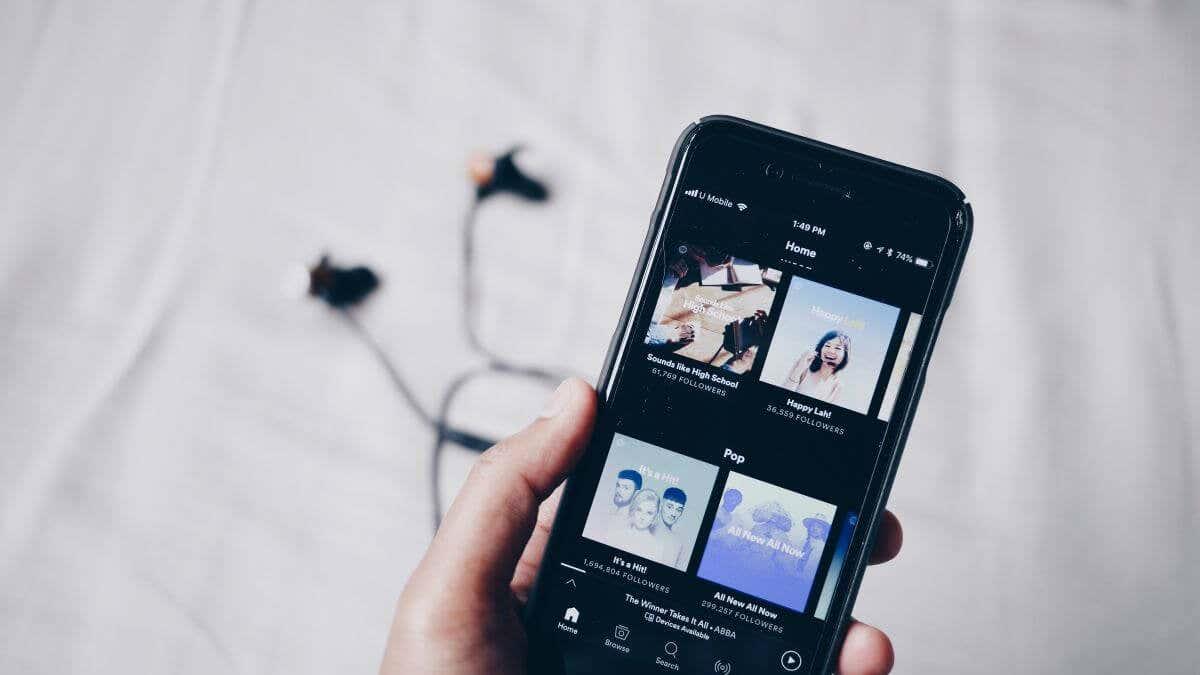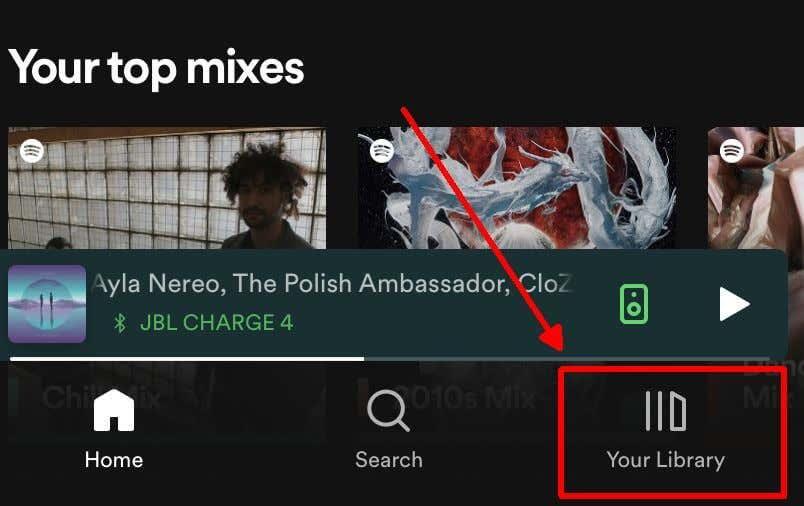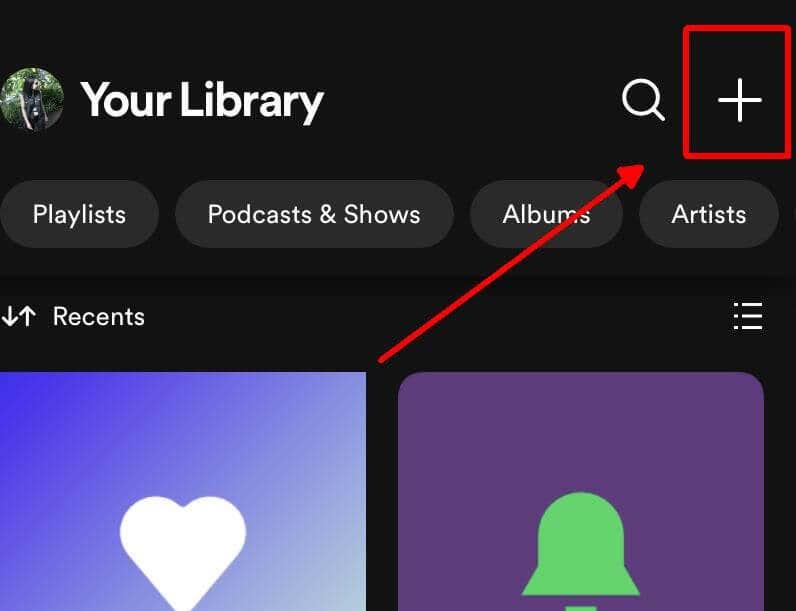Att skapa dina egna spellistor är ett bra sätt att ha alla dina favoritlåtar på ett ställe. Det kan också vara användbart för att fånga vissa stämningar eller för att ha musik för vissa ändamål, som att studera eller träna. På Spotify kan du hitta hundratals spellistor tillgängliga att spara och lyssna på. Men om du vill göra din egen anpassade spellista är det väldigt enkelt.
Det finns många olika funktioner på Spotify för att skapa den perfekta spellistan, både på mobilappen och din PC. I den här artikeln tar vi upp hur man skapar en spellista från början till slut, samt hur man anpassar namn, beskrivning och omslagsfoto. Du hittar också förklaringar av olika typer av spellistor du kan skapa och andra funktioner. Det kommer inte att dröja länge förrän du har skapat en fantastisk spellista personlig för dig.
Innehållsförteckning
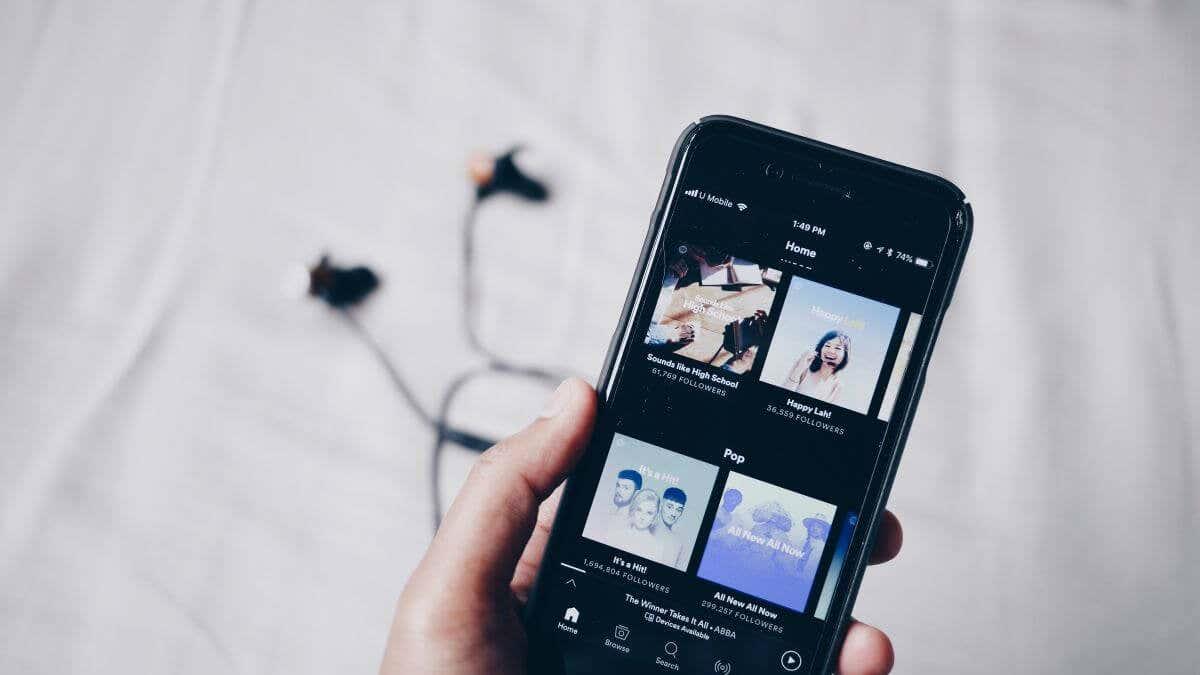
Hur man skapar en spellista på mobilen
Även om du kan göra spellistor på både PC och mobil, är mobilappen den enklaste för att göra din spellista oavsett var du är. Det ger också samma alternativ för anpassning som skrivbordsversionen. Så här kommer du igång med din spellista på Spotify-appen.
- På Spotify-appen går du till sidan Ditt bibliotek .
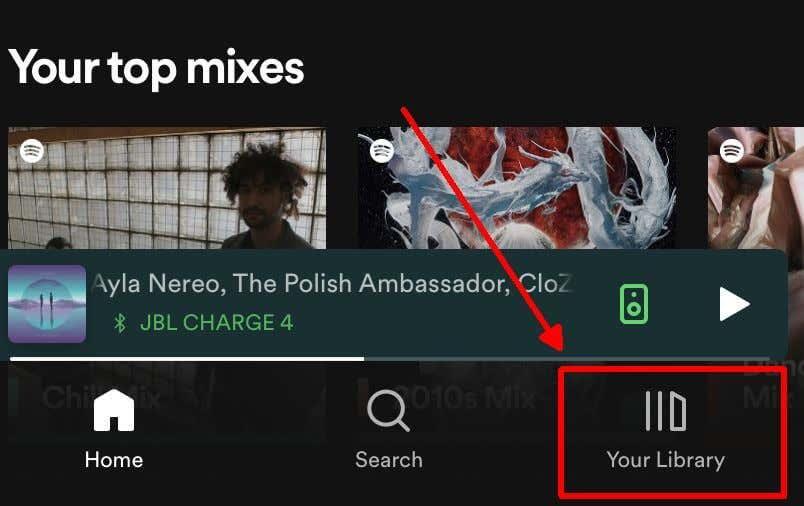
- Tryck på plusikonen uppe till höger.
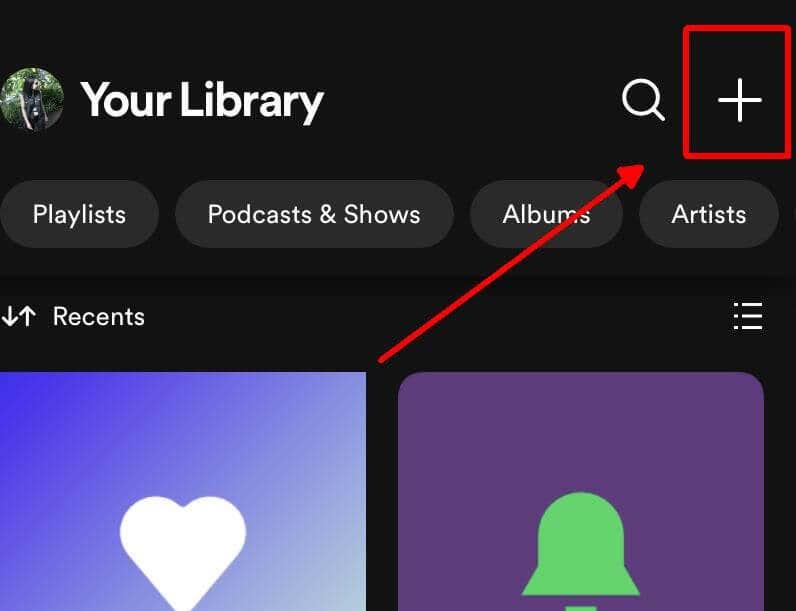
- Tryck på Spellista i menyn som visas längst ner.
- Du kommer att bli ombedd att namnge din nya spellista. När du har namngett det trycker du på Skapa .
Du har nu skapat en spellista och kan börja lägga till låtar till den. Tryck på knappen Lägg till låtar för att börja göra detta genom att söka efter låtar du vill ha och trycka på plusikonen bredvid dem.
Du kan också lägga till låtar genom att gå till fliken Bläddra och söka efter en låt där, trycka på ellipserna bredvid den och sedan Lägg till i spellista i menyn. Välj sedan spellistan du just skapade.
Ett annat sätt att lägga till musik är från en låt som du spelar. Tryck på bannern längst ner på sidan som visar låten du lyssnar på, tryck sedan på ellipserna uppe till höger. Välj sedan Lägg till i spellista och välj din skapade spellista.
Om du vill anpassa din spellista, som att lägga till en beskrivning eller ett foto, kan du högst upp i spellistan välja ellipsikonen och sedan trycka på Redigera . Härifrån kan du ändra omslagsbilden , redigera beskrivningen och ordna eller ta bort låtar. Tryck på Spara uppe till höger när du är klar.
Hur man skapar en spellista på PC
Om du hellre vill skapa en spellista på det stationära Spotify-programmet kan du göra detta också. Processen är något annorlunda än på mobilen. Så här gör du.
- På Spotify klickar du på knappen Skapa spellista i det vänstra sidofältet.
- En spellista kommer att skapas. Du kan ändra namnet genom att klicka på titeln.
- Skriv den titel du vill ha i textrutan Namn . Du kan också lägga till en beskrivning och ladda upp en omslagsbild här.
- Klicka på Spara när du är klar.
Att lägga till låtar till din nya spellista via skrivbordet är inte mycket annorlunda än på mobilen. För att göra detta kan du använda sökfältet under Låt oss hitta något för din spellista för att söka efter en låt du vill lägga till, och klicka sedan på knappen Lägg till till höger om den.
Du kan också söka efter en låt i Spotifys sökning och sedan klicka på ellipserna, gå sedan till Lägg till i spellista och välj vilken du vill ha den lagt till.
Hur man gör en blandningsspellista
En annan typ av spellista som kan göras på Spotify är en Blend-spellista . Det här är spellistor som kombinerar musik från dig och andra du lägger till i spellistan. Musiken som läggs till baseras på vad användaren för närvarande lyssnar på, och Blend-spellistan uppdateras dagligen.
En blandad spellista kan för närvarande bara skapas i mobilappen. Så här gör du en.
- Gå till fliken Ditt bibliotek i Spotify-appen.
- Tryck på plusikonen uppe till höger och välj sedan Blanda .
- Tryck på knappen Bjud in och använd sedan ett av delningsalternativen för att skicka länken till en vän.
- När personen går med i din blandning kommer du att se deras låtar visas i spellistan.
Du kan lägga till fler personer till blandningen genom att trycka på ikonen för att lägga till person högst upp i spellistan och sedan välja Bjud in fler för att skicka en annan länk.
Hur man gör en Spotify-spellista privat
Om du av någon anledning inte vill att andra ska se din nyskapade spellista kan du ställa in den så att den inte visas på din offentliga profil. Följ dessa steg för att göra detta för både mobil och PC:
- På fliken Ditt bibliotek letar du upp spellistan du vill ha privat och väljer den.
- Tryck på ellipserna.
- Tryck på Gör privat och bekräfta sedan genom att trycka på Gör privat igen.
Om du vill göra din spellista offentlig igen, följ samma steg ovan men välj Gör offentlig i menyn.
Fler Spotify-spellistfunktioner att använda
När det kommer till dina spellistor har Spotify massor av extrafunktioner för att göra din lyssningsupplevelse bättre. Nedan är några av dessa du kanske inte känner till, men som är värda att testa för att skapa en bättre spellista.
Förbättra
Den här funktionen, när den är aktiverad, kommer tillfälligt att lägga till fler låtar till din spellista som passar de aktuella genrerna inom den. Du hittar det här alternativet högst upp i spellistan, med en knapp märkt Förbättra . Tryck på den för att slå på den och tryck sedan igen för att stänga av den.
Rekommenderade låtar
Om du har svårt att hitta mer musik att lägga på din spellista, scrolla till botten för att hitta rekommenderade låtar baserade på låtar som redan finns i den. Du kan snabbt lägga till dessa genom att trycka på ikonen till höger om låtarna. Om du inte ser något du gillar, tryck på Uppdatera längst ner för att se mer.
Ladda ner för att lyssna offline
Det finns många tillfällen du kanske vill ha din spellista tillgänglig även när du inte kan komma åt internet eller data. För att ladda ner en spellista för offlinelyssning måste du göra det i förväg via Wi-Fi-anslutning.
När du är ansluten till Wi-Fi, gå till spellistan du vill ladda ner och tryck på nedåtpilen längst upp i spellistan. Nedladdningen kommer omedelbart att börja. Det kan ta en minut att slutföra, så var försiktig så att du inte trycker på stoppknappen, annars kommer de inte att sparas.
Samarbetande spellista
Du har också möjlighet att lägga till andra till en spellista , som sedan kan lägga till låtar till spellistan också. För att göra detta, gå till spellistan och tryck på ikonen Lägg till person längst upp för att öppna ett nytt fönster. Härifrån kan du kopiera länken, eller skicka via sociala medier för att få andra att gå med.
Använd Spotify för att skapa en bra spellista
Spotify är en fantastisk plattform för att lyssna på musik, samt organisera dina favoritlåtar i spellistor. Det är väldigt enkelt att skapa nya och massor av funktioner för en uppgraderad lyssningsupplevelse. Det finns ingen gräns för vilken typ av spellistor du kan skapa på Spotify, särskilt med dess enorma musikbibliotek. Så prova det själv och gör en spellista för alla tillfällen.